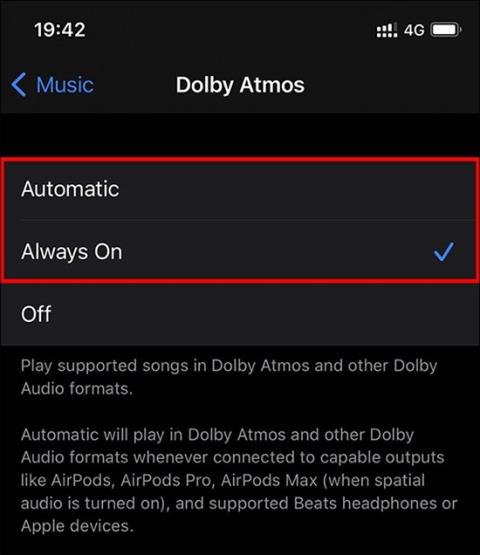Dolby Atmos Spatial Audio - značajka Spatial Audio na iPhoneu poboljšat će glazbeni player na vašem telefonu, pružajući vam mnogo bogatije iskustvo. Tada vam ne treba oprema za zvučnike i još uvijek možete doživjeti živopisan, atraktivan zvuk. Članak u nastavku će vas voditi kako uključiti značajku Spatial Audio na iPhoneu.
Upute za uključivanje Spatial Audio na iPhoneu
Uređaji koji podržavaju Dolby Atmos.
- iPhone XR, iPhone XS, iPhone XS Max, iPhone 11, iPhone 11 Pro, iPhone 11 Pro Max, iPhone 12, iPhone 12 mini, iPhone 12 Pro, iPhone 12 Pro Max
- Nedavno proizvedeni iPad i Macbook modeli.
- Modeli slušalica AirPods, AirPods Pro, AirPods Max i Beats opremljeni su H1 ili W1 čipom.
Korak 1:
Kliknite na Postavke , zatim odaberite Glazba , zatim kliknite na Dolby Atmos .
Korak 2:
Prijeđite na novo sučelje, u postavkama Dolby Atmos prebacite ga na Automatic ili Always on .

Korak 3:
U Glazbi možemo omogućiti glazbu visoke rezolucije bez gubitaka na Apple Musicu sa sustavom iOS 14.6 ili novijim. Odaberite Streaming putem mobilne mreže , zatim prijeđite na novo sučelje i kliknite na Lossless .

Korak 4:
Kako biste uključili Spatial Audio za AirPods slušalice , otvorite Postavke , zatim kliknite na odjeljak Bluetooth , pritisnite slovo i na svom AirPods nazivu.

Korak 5:
Omogućit ćemo opciju Spatial Audio. Kada slušate glazbu s AirPods slušalicama, postojat će opcije Spatial Audio i Noise Control za poništavanje buke.

Imajte na umu da će pjesme koje podržavaju značajku Spatial Audio prikazati ikone Dolby Atmos i Lossless u sučelju pjesme kao što je prikazano u nastavku.